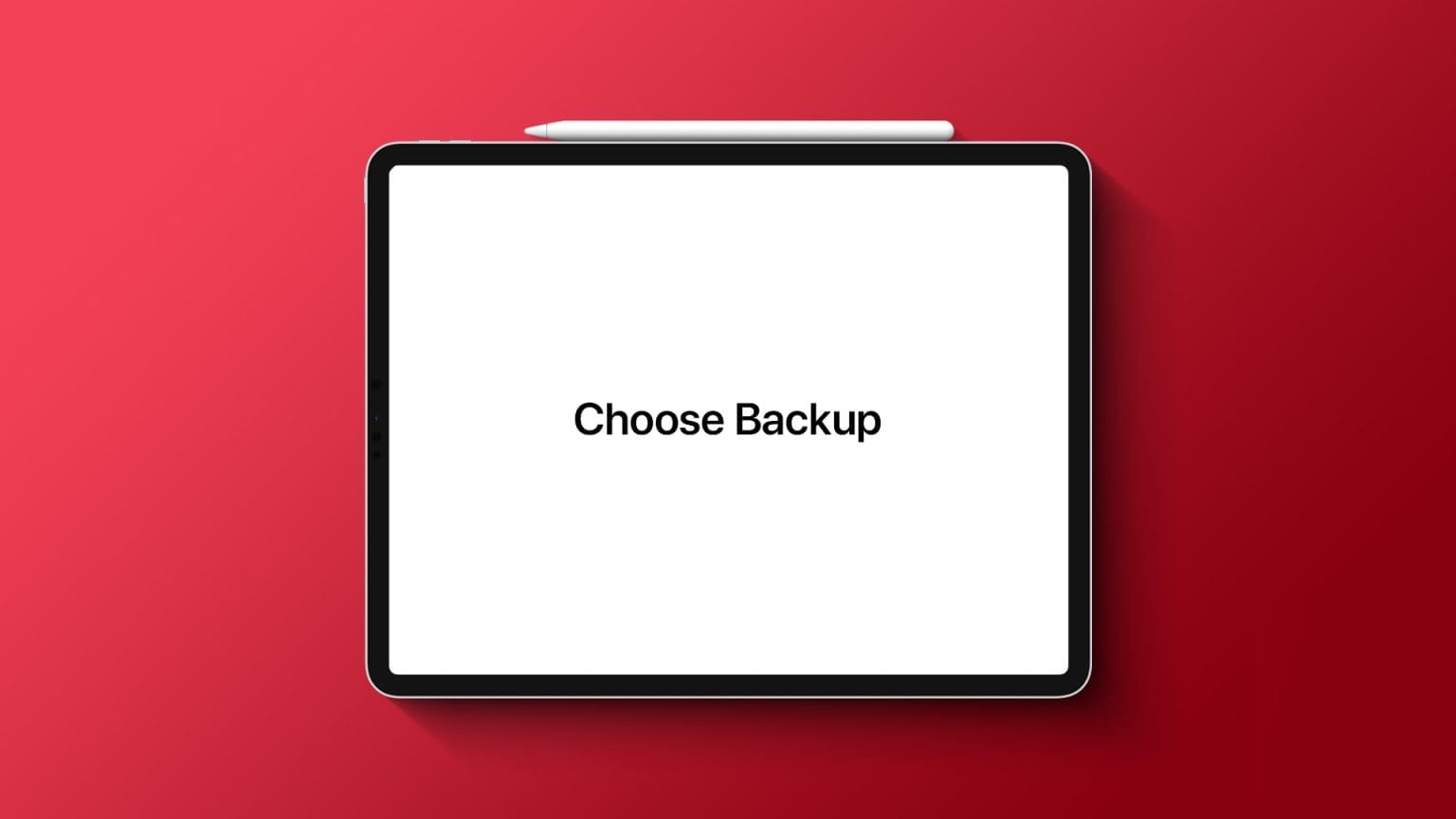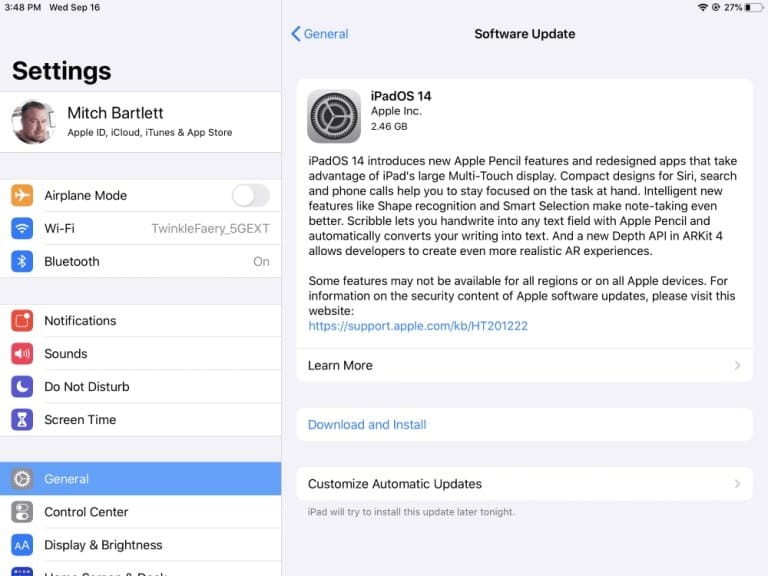Fix: Mein iPad bleibt auf dem Bildschirm „Backup auswählen“ hängen
Manchmal kann es vorkommen, dass Ihr iPad hängen bleibt, wenn der Bildschirm „Backup auswählen“ angezeigt wird. Leider lässt Sie das Gerät kein Backup auswählen und Sie kommen über diesen Bildschirm einfach nicht hinaus. Ihr iPad fordert Sie möglicherweise auch ständig auf, die neuesten Updates zu installieren. Oder es wird einfach weiter verarbeitet, aber nichts unternommen. Lassen Sie uns untersuchen, wie Sie dieses Problem lösen können.
Was tun, wenn Ihr iPad im Bildschirm „Backup auswählen“ hängen bleibt?
Holen Sie sich die neuesten Updates
Wenn Sie versuchen, ein Backup von einer neueren Version des Betriebssystems wiederherzustellen Ein iPad mit einer älteren Version Vom Betriebssystem aus müssen Sie zunächst Ihr Gerät aktualisieren.
Erzwingen Sie einen Neustart des iPad, indem Sie die Home- und Sperrtasten 10–15 Sekunden lang gedrückt halten. Abhängig von Ihrem Gerätemodell müssen Sie möglicherweise stattdessen die Home- und Side-Taste drücken. Lassen Sie die Tasten los, wenn das Apple-Logo auf dem Bildschirm erscheint.
Gehe zu die Einstellungen , und wählen Sie Jahr , dann tippe auf Zurücksetzen. Lokalisieren Alle Inhalte und Einstellungen löschen und aktivieren Sie das Gerät. Gehen Sie zurück zu den Einstellungen und wählen Sie aus Jahr , und klicke Software aktualisieren So laden Sie die neueste Version des Betriebssystems für Ihr iPad herunter und installieren sie.
Prüfen Sie, ob Sie Ihr iPad aus einem iCloud-Backup wiederherstellen können.
Wenn du es versuchst Stellen Sie ein iPad-Backup wieder her Führen Sie auf einem Computer die folgenden Schritte aus.
- Klicken Sie auf Nicht Anwendungen und Daten übertragen. Wählen Sie nicht „Aus iCloud-Backup wiederherstellen“.
- Überspringen Apple-ID-Schritt und befolgen Sie die Anweisungen auf dem Bildschirm, um Ihr iPad zu aktualisieren.
- Warten Sie, bis es fertig ist Starte dein Gerät neu , dann geh zu die Einstellungen.
- Klicken Zurücksetzen , und wählen Sie Alle Inhalte löschen und Einstellungen.
- benutzen Setup-Assistent Um das iPad erneut einzurichten, wählen Sie dann das Backup aus, von dem die Wiederherstellung erfolgen soll.
- Verwenden Sie eine andere Verbindung
Versuchen Sie, eine Verbindung zu einem anderen WLAN-Netzwerk herzustellen, und prüfen Sie, ob das Problem durch diese Schnelllösung behoben wird. Wenn Ihnen das nicht gelingt, trennen Sie Ihren Router vom Stromnetz und lassen Sie ihn zwei Minuten lang getrennt, um den Flohstrom loszuwerden. Schalten Sie dann das Gerät ein, warten Sie, bis das iPad wieder eine Verbindung zum Internet herstellt, und versuchen Sie es erneut.
Wenn Sie das iPad immer noch nicht aus einem bestimmten Backup wiederherstellen können, Kontakt Apple-Support Für weitere Hilfe.
Fazit
Wenn Ihr iPad auf dem Bildschirm „Backup auswählen“ hängen bleibt, versuchen Sie höchstwahrscheinlich, ein Backup von einer neueren Version des Betriebssystems wiederherzustellen. Um das Problem zu lösen, aktualisieren Sie Ihr iPad, löschen Sie alle Inhalte und Einstellungen und stellen Sie es dann aus dem iCloud-Backup wieder her. Wechseln Sie außerdem zu einer anderen WLAN-Verbindung und versuchen Sie erneut, Ihr iPad wiederherzustellen.
Konnten Sie das Problem lösen? Wenn Sie übrigens andere Möglichkeiten zur Behebung dieses Problems gefunden haben, teilen Sie uns Ihre Gedanken gerne unten in den Kommentaren mit.